- Ocasionalmente, o WPV retorna que o Visualizador de fotos do Windows não pode abrir este erro de imagem porque não oferece suporte a esse arquivo ou você não instalou as atualizações mais recentes. leia nossas soluções abaixo.
- Você não está satisfeito com o Windows Photo Viewer? Leia nosso guia com os melhores visualizadores de fotos para Windows 10.
- Se você quiser saber mais sobre visualizadores de fotos para Windows 10, leia todos nossos artigos sobre este assunto.
- Se você encontrou qualquer outro erro do Windows 10, nós o ajudamos. Confira nosso Erros do Windows 10 eixo.

A Creative Cloud é tudo de que você precisa para dar vida à sua imaginação. Use todos os aplicativos da Adobe e combine-os para obter resultados surpreendentes. Usando a Creative Cloud, você pode criar, editar e renderizar em diferentes formatos:
- Fotos
- Vídeos
- Canções
- Modelos 3D e infográficos
- Muitas outras obras de arte
Obtenha todos os aplicativos a um preço especial!
Visualizador de fotos do Windows (WPV) é o visualizador de fotos padrão no Windows 8.1, 8 e 7. Os usuários do Windows 10 também podem usar o software para abrir imagens, mas não é o visualizador de fotos padrão da plataforma.
O WPV ocasionalmente retorna esta mensagem de erro para alguns usuários, O Visualizador de fotos do Windows não pode abrir esta imagem porque o Visualizador de fotos não é compatível com este arquivo ou você não tem as atualizações mais recentes.
Consequentemente, os usuários do WPV não podem abrir suas imagens com o software. Aqui estão algumas soluções possíveis que podem resolver esse problema de software.
O que posso fazer se o Visualizador de Fotos do Windows não conseguir abrir esta imagem?
- O Photo Viewer suporta o formato de arquivo da imagem?
- Solução mais rápida: Instale o Photoshop
- Execute o verificador de arquivos do sistema
- Restaure o Windows com a ferramenta de restauração do sistema
- Desative a criptografia do Android
- Atualize o Windows
- Adicionar um software de terceiros ao Windows
1. O Photo Viewer suporta o formato de arquivo da imagem?
A mensagem de erro destaca que o Photo Viewer pode não ser compatível com o formato de arquivo da imagem. WPV não suporta tantos formatos. O software oferece suporte a JPEG, BMP, PNG, GIFF e TIFF.
A imagem não vai abrir em WPV se tiver um formato de arquivo incompatível.
Se a sua imagem não for um dos formatos de arquivo compatíveis com o Visualizador de fotos, converta-a para JPEG, GIFF ou BMP. Abra a imagem com um software de edição que suporte seu formato e selecione Arquivo > Salvar como.
Então selecione JPEG no menu suspenso Salvar como tipo e pressione o botão Salve botão.
2. Solução mais rápida: Instale o Photoshop

Antes de tentar qualquer outra coisa, você pode usar uma solução automatizada que fará o trabalho para você. Adobe Photoshop é um software poderoso que pode ser usado para design, criação ou até visualização de fotos.
Além de ser um editor de fotos muito versátil, o Photoshop pode ser usado para abrir todos os tipos de formatos de imagem. É fácil de usar e ainda mais fácil de instalar, então você não terá que lidar com processos de instalação complexos.
Além disso, você poderá usar o incrível software da Adobe para projetos futuros que vão além de uma simples tarefa de visualização de imagens. Efeitos fotográficos, muitos filtros, opções avançadas de edição de fotos e ferramentas profissionais de recorte são apenas algumas menções em primeira mão.
Confira mais alguns recursos excelentes que o Adobe Photoshop oferece:
- Interface fácil de usar com ferramentas e opções personalizáveis
- Edição de imagem baseada em raster que permite obter os melhores resultados
- Uma grande quantidade de efeitos fotográficos e filtros
- Preenchimento com reconhecimento de conteúdo que ajuda a cortar partes que distraem de sua foto
- Pincéis diferentes para um número ilimitado de efeitos
- Múltiplas opções de visualização
⇒ Baixe Adobe Photoshop
3. Execute o verificador de arquivos do sistema
Se o Photo Viewer suportar o formato de arquivo da imagem e você ainda estiver recebendo a mesma mensagem de erro, execute o Verificador de arquivos do sistema. Pode ter algo a ver com arquivos de sistema corrompidos. Nesse caso, um SFC pode resolver o problema.
- Os usuários do Windows 8 e 10 podem abrir o Verificador de arquivos do sistema no menu do Win X. Pressione a tecla Win + tecla de atalho X para abrir o menu conforme abaixo.
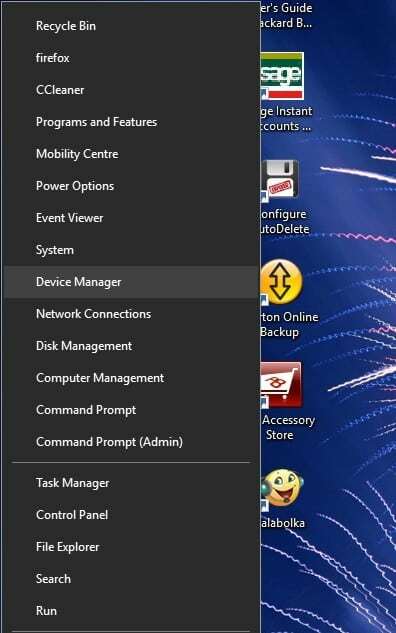
- Então você pode selecionar Prompt de Comando (Admin) desse menu.
- Digite ‘sfc / scannow’ no prompt e pressione a tecla Return.
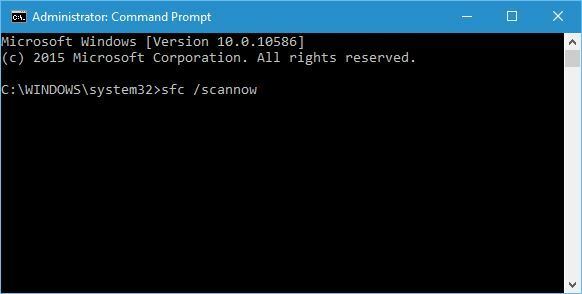
- A varredura provavelmente terminará em meia hora. Se o SFC corrigir alguma coisa, reinicie o Windows e abra a imagem necessária com o WPV novamente.
Se o comando não funcionar ou o processo parar sem ser concluído, escrevemos um guia completo isso o ajudará a lidar com os problemas do scannow.
Além disso, se você deseja corrigir arquivos de sistema corrompidos no Windows 10, aqui está nosso guia aprofundado para te ajudar com isso.
Se você está tendo problemas para acessar o Prompt de Comando como administrador, é melhor dar uma olhada neste guia.
4. Restaure o Windows com a ferramenta de restauração do sistema
A Restauração do sistema restaura o Windows para uma data anterior. Com isso, você pode retornar o Windows a uma época em que o WPV estava abrindo todos os formatos de arquivo suportados sem uma mensagem de erro. É assim que você pode utilizar a ferramenta Restauração do sistema.
- Primeiro, abra a caixa de pesquisa. Os usuários do Windows 10 podem clicar no botão da barra de tarefas da Cortana para abrir a ferramenta de pesquisa ou pressionar a tecla Win + tecla de atalho S.
- Em seguida, digite "recuperação" na caixa de pesquisa. Selecione Recuperação para abrir a guia no instantâneo diretamente abaixo.
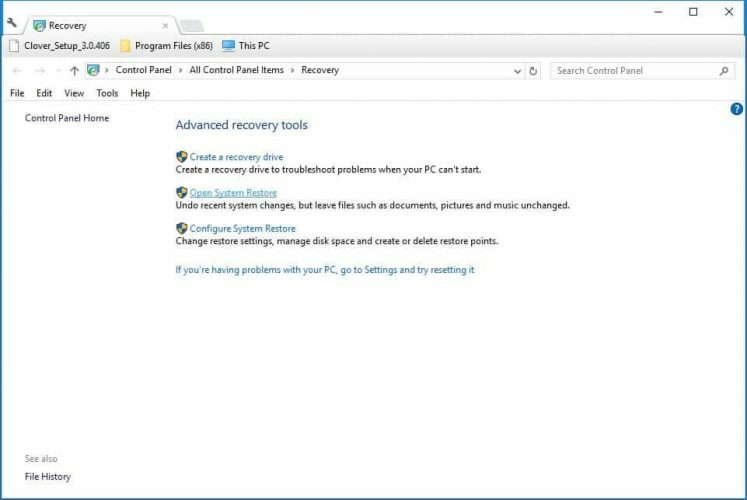
- Clique Abrir Restauração do Sistema para abrir a ferramenta.
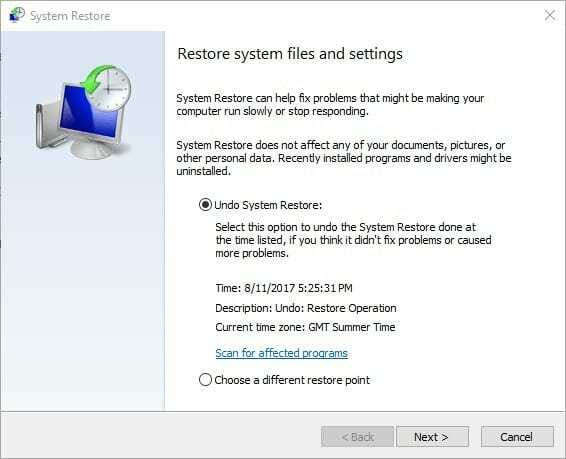
- Clique Próximo e selecione Mostrar mais pontos de restauração para expandir a lista de pontos de restauração.
- Selecione um ponto de restauração e pressione o Próximo botão.
- Clique Terminar para restaurar o Windows.
Um ponto de restauração do sistema é muito útil e pode evitar muitas dores de cabeça. Se você quiser saber como criar um, dê uma olhada neste guia passo a passo útil.
perguntas frequentes
Para corrigir o Windows Photo Viewer, você pode executar o Verificador de arquivos do sistema ou restaurar o Windows com a ferramenta de restauração do sistema. Claro, você também pode tentar outros visualizadores de fotos se isso parece muito complicado.
Tente tornar o Windows Photo Viewer o programa padrão para abrir JPEG. Para fazer isso, abra Configurações, selecione Sistema> Aplicativos padrão> Visualizador de fotos> Fotos. Agora você deve conseguir abrir arquivos JPEG com o Windows Photo Viewer.
Isso é principalmente uma questão de preferência pessoal, mas aqui estão alguns dos melhores: File Viewer Plus, XnView, IrfanView, Imagine Picture Viewer, Nomacs, FastStone Image Viewer, HoneyView, QuickLook, Freshview.


